В наше время большинство пользователей смартфонов и планшетов постоянно соединены с интернетом через мобильные данные. Это может привести к высоким расходам на трафик, особенно при просмотре большого количества контента и просто серфинге в сети. Однако, существует способ снизить расходы на трафик и ускорить загрузку веб-страниц в браузере Chrome на устройствах с операционной системой Android.
Секретом такой экономии является включение сжатия трафика в браузере Chrome. Как это работает? Когда вы активируете эту функцию, все данные, передаваемые с сервера на ваше устройство, сначала сжимаются, а затем загружаются. Это позволяет уменьшить объем передаваемой информации и значительно ускорить загрузку страницы. Более того, сжатие трафика может существенно сэкономить ваши средства, особенно если у вас ограниченный трафик или платите по тарифу за использование трафика.
Чтобы включить сжатие трафика в Chrome на Android, следуйте простым инструкциям. В самом браузере вам нужно найти и открыть "Настройки", затем прокрутить страницу вниз до раздела "Основные" и нажать на "Сжатие данных". После этого включите функцию, нажав на переключатель. Теперь сжатие трафика в браузере будет активировано и вы сможете наслаждаться экономией своего интернет-трафика и быстрой загрузкой страниц. И не забывайте регулярно проверять свои настройки, чтобы быть уверенным, что сжатие трафика остается включенным.
Включение сжатия трафика в Chrome на Android
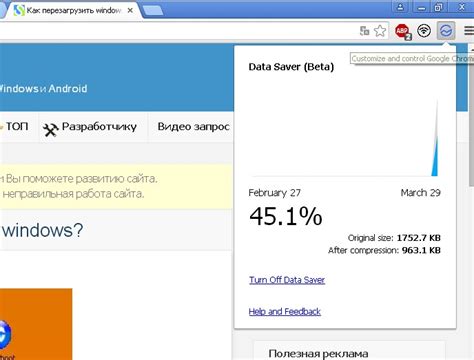
Google Chrome – один из самых популярных браузеров для устройств на базе операционной системы Android. Он также имеет функцию сжатия трафика, которая может быть активирована настройках браузера.
Чтобы включить сжатие трафика в Chrome на Android, следуйте этим инструкциям:
- Откройте Chrome на своем устройстве Android.
- Нажмите на меню Chrome. Обычно оно представлено тремя точками или линиями в верхнем правом углу экрана.
- Выберите "Настройки" из выпадающего меню.
- Пролистайте страницу настроек вниз и нажмите на "Еще" или "Дополнительные настройки".
- В разделе "Продвинутые" найдите и нажмите на "Сжатие данных".
- Активируйте функцию сжатия трафика, переключив соответствующий переключатель в положение "Вкл".
Готово! Вы успешно включили сжатие трафика в Chrome на своем Android-устройстве. Теперь вы сможете экономить мобильный трафик и получать более быструю загрузку веб-страниц на своем устройстве.
Установка и настройка Chrome
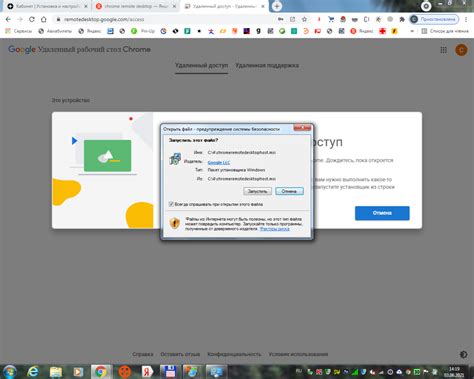
Для начала, убедитесь, что у вас установлен браузер Chrome на вашем устройстве Android. Вы можете скачать его с официального магазина приложений Google Play.
После успешной установки Chrome, вам потребуется настроить некоторые параметры, чтобы включить сжатие трафика.
| Шаг | Действие |
|---|---|
| 1 | Откройте приложение Chrome на вашем устройстве Android |
| 2 | Нажмите на значок "Три точки" в верхнем правом углу экрана, чтобы открыть меню |
| 3 | Выберите "Настройки" в меню |
| 4 | Пролистайте вниз и выберите пункт "Основные" |
| 5 | Прокрутите до раздела "Сжатие данных" и включите переключатель рядом с ним |
Теперь сжатие трафика в Chrome на вашем устройстве Android включено. Браузер будет использовать сжатие данных для уменьшения объема передаваемого трафика и ускорения загрузки веб-страниц.
Работа с режимом сжатия трафика
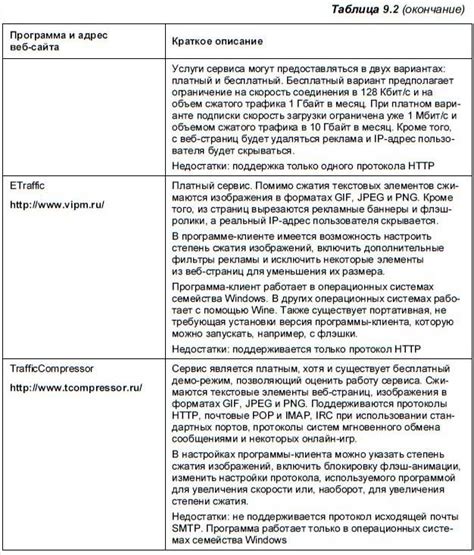
Для начала, откройте Chrome на своем Android-устройстве и следуйте инструкциям ниже:
- Нажмите на три точки в правом верхнем углу экрана, чтобы открыть меню Chrome.
- Выберите "Настройки" в списке доступных опций.
- Прокрутите вниз и выберите "Сжатие данных".
- Включите переключатель "Сжатие данных", чтобы активировать режим сжатия.
После включения этой функции, Chrome будет автоматически сжимать данные, которые передаются между вашим устройством и серверами, что позволит сэкономить использование данных и ускорить загрузку веб-страниц. Кроме того, вы также можете настроить дополнительные параметры сжатия данных, чтобы добиться оптимальной производительности.
Для настройки параметров сжатия данных, выполните следующие действия:
- Под переключателем "Сжатие данных" нажмите на ссылку "Настроить параметры".
- В открывшемся окне выберите метод сжатия данных: "Высокая" или "Стандартная".
- Выберите дополнительные функции сжатия, которые вы хотите включить или отключить.
- Нажмите кнопку "Готово", чтобы сохранить изменения.
После настройки параметров сжатия данных, Chrome будет использовать выбранные настройки при сжатии и передаче данных, чтобы обеспечить наилучшую производительность и экономию трафика.
Проверка состояния сжатия трафика

Как только вы включили сжатие трафика в Chrome на Android, вам может быть интересно узнать, работает ли оно на самом деле. Существует несколько способов проверить состояние сжатия трафика в браузере.
1. Откройте новую вкладку в Chrome на своем устройстве Android и введите в адресной строке: chrome://net-internals/#proxy. Это откроет страницу с подробной информацией о текущих прокси-настройках браузера.
2. Прокрутите страницу до раздела "Proxy". Здесь вы можете увидеть различные сведения о сжатии трафика, включая активацию и деактивацию сжатия, а также данные о доступных прокси-серверах.
3. Если сжатие трафика включено, вы увидите информацию о прокси-сервере, используемом для сжатия. Здесь вы также можете увидеть статус сжатия, например, "Подключено" или "Не подключено".
4. Вы также можете проверить состояние сжатия трафика, посетив специализированные веб-сайты, такие как http://www.whatsmyip.org/ или https://www.whoer.net/. Эти сервисы предоставляют информацию о вашем IP-адресе и другие сведения, включая наличие сжатия трафика.
Теперь вы знаете, как проверить состояние сжатия трафика в Chrome на Android. Это позволит вам быть уверенными в работе этой функции и контролировать ваше интернет-соединение.
Отключение сжатия трафика в Chrome на Android

Google Chrome на Android предлагает пользователю удобную функцию сжатия трафика, которая позволяет экономить интернет-трафик и ускорять загрузку страниц. Однако, в некоторых ситуациях может возникнуть необходимость отключить данную функцию.
Чтобы отключить сжатие трафика в Chrome на Android, следуйте инструкции:
- Откройте Google Chrome на своем устройстве Android.
- Нажмите на кнопку с тремя точками в правом верхнем углу экрана, чтобы открыть меню браузера.
- Выберите пункт "Настройки" из списка.
- Прокрутите вниз и выберите "Сохранение данных".
- В разделе "Сжатие данных" выключите переключатель, чтобы отключить сжатие трафика.
Примечание: После отключения сжатия трафика в Chrome на Android, загрузка страниц может занять больше времени, и интернет-трафик будет использоваться без сжатия.
Теперь вы знаете, как отключить сжатие трафика в Chrome на Android и можете использовать эту функцию в соответствии с вашими предпочтениями и потребностями.
Преимущества использования сжатия трафика

Преимущества использования сжатия трафика включают:
1. Сокращение времени загрузки страниц. Сжатие трафика позволяет уменьшить объем передаваемых данных, что приводит к более быстрой загрузке веб-страниц. Это особенно полезно при работе со слабым интернет-соединением или в условиях ограниченной пропускной способности.
2. Экономия интернет-трафика. Сжатие трафика снижает расходы на передачу данных через мобильную или Wi-Fi сеть. Это особенно важно для пользователей, у которых ограниченный пакет интернета или высокие тарифы на мобильную связь.
3. Улучшение производительности устройства. Сжатие трафика возлагает часть работы по обработке данных на серверы Google, что позволяет устройству выполнять задачи более эффективно. Это особенно полезно для устройств с ограниченными вычислительными ресурсами или слабым процессором.
Включение сжатия трафика в Chrome на Android может быть легким и эффективным способом улучшить использование интернета на устройстве. Пользуйтесь этой функцией, чтобы получить максимальную производительность при минимальных затратах.
Рекомендации по использованию сжатия трафика в Chrome

Включение сжатия трафика в Chrome может значительно улучшить вашу интернет-передачу данных на устройствах Android. Для оптимального использования функции сжатия трафика, мы предлагаем следующие рекомендации:
- Проверьте настройки Chrome: Перед включением сжатия трафика убедитесь, что ваш браузер обновлен до последней версии и настройки оптимизированы для экономии трафика. Для этого откройте Chrome и перейдите в настройки браузера.
- Активируйте сжатие трафика: В настройках Chrome найдите раздел "Сеть" или "Трафик" и включите опцию "Сжатие трафика" или "Экономия трафика". Данная функция позволит браузеру сжимать данные перед их передачей, что уменьшит объем загружаемых страниц и скорость загрузки.
- Оптимизируйте использование изображений: Используйте форматы изображений, такие как JPEG или WebP, которые более эффективно сжимаются при передаче по сети. Также можно снизить качество изображений без заметного ухудшения визуального опыта, чтобы уменьшить размер загружаемых файлов.
- Очистите кеш и историю браузера: Регулярно очищайте кеш и историю просмотров в Chrome, чтобы удалить ненужные файлы и данные, которые могут замедлять загрузку страниц.
- Используйте мобильные версии веб-сайтов: Веб-сайты, оптимизированные для мобильных устройств, имеют меньший объем данных и загружаются быстрее. По возможности, выбирайте мобильные версии сайтов вместо полных версий.
- Избегайте одновременного использования нескольких приложений, потребляющих трафик: Если вы активно используете Chrome для сжатия трафика, постарайтесь избегать одновременного запуска других приложений, которые также требуют доступ к сети.
Соблюдение этих рекомендаций поможет вам максимально эффективно использовать сжатие трафика в Chrome на устройствах Android, ускорить загрузку страниц и сэкономить трафик вашего мобильного интернета.